如果你想用手机来管理你的无线路由器,你需要知道如何用手机进入路由器192.168.0.1登录管理后台。192.168.0.1是一些无线路由器的默认IP地址,比如腾达、领势等品牌。通过这个IP地址,你可以访问路由器的网页管理界面,进行各种设置和调整。本文将介绍如何用手机进入路由器192.168.0.1登录管理后台的步骤和注意事项。
步骤一:确保手机和路由器连接在同一个局域网内
要用手机进入路由器192.168.0.1登录管理后台,首先你需要确保你的手机和路由器连接在同一个局域网内,也就是说,你的手机要连上路由器的无线信号。你可以在手机的设置中查看你当前连接的无线网络名称(SSID),并确认它是否是你要管理的路由器的网络名称。如果不是,你需要切换到正确的无线网络。
步骤二:在手机浏览器中输入192.168.0.1
当你的手机和路由器连接在同一个局域网内后,你就可以在手机浏览器中输入192.168.0.1,然后按回车键或者点击前往按钮。这样,你就可以打开路由器的网页管理界面,也就是路由器192.168.0.1登录管理后台。
注意:不同品牌和型号的路由器可能有不同的默认IP地址,如果你输入192.168.0.1无法打开网页管理界面,你可以尝试其他常见的IP地址,比如192.168.1.1、192.168.2.1等。或者,你可以使用一些工具软件来查找你的路由器的IP地址,比如华硕提供的ASUS Device Discovery1。
步骤三:输入用户名和密码登录
当你打开了路由器的网页管理界面后,你需要输入用户名和密码来登录。一般情况下,路由器的默认用户名和密码都是admin,或者是在路由器机身上贴有标签说明。如果你之前修改过用户名和密码,那么你需要输入修改后的用户名和密码。如果你忘记了用户名和密码,那么你需要将路由器恢复出厂设置,然后重新设置用户名和密码。
注意:不要将路由器的用户名和密码与无线网络名称(SSID)和密码混淆。前者是用来登录网页管理界面的,后者是用来连接无线信号的。
步骤四:进行各种设置和调整
当你成功登录了路由器192.168.0.1登录管理后台后,你就可以进行各种设置和调整了。比如,你可以修改无线网络名称(SSID)和密码,设置无线加密方式,开启或关闭无线信号,设置访客网络,设置上网方式,设置端口转发,设置防火墙规则等等。不同品牌和型号的路由器可能有不同的功能和选项,请根据自己的需求和实际情况进行设置。
注意:在进行设置和调整时,请注意保存修改,并且遵守相关法律法规。如果不确定某些设置的作用,请不要随意更改。如果设置出现问题,请及时恢复出厂设置或者联系客服寻求帮助。
总结:
以上就是用手机进入路由器192.168.0.1登录管理后台的步骤和注意事项。通过这些步骤,你可以用手机来管理你的无线路由器,享受更便捷和安全的上网体验。希望本文对你有所帮助!
















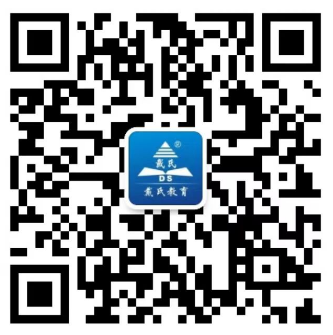
发表评论